Cómo usar Google Translate en Android o iPhone sin conexión a Internet
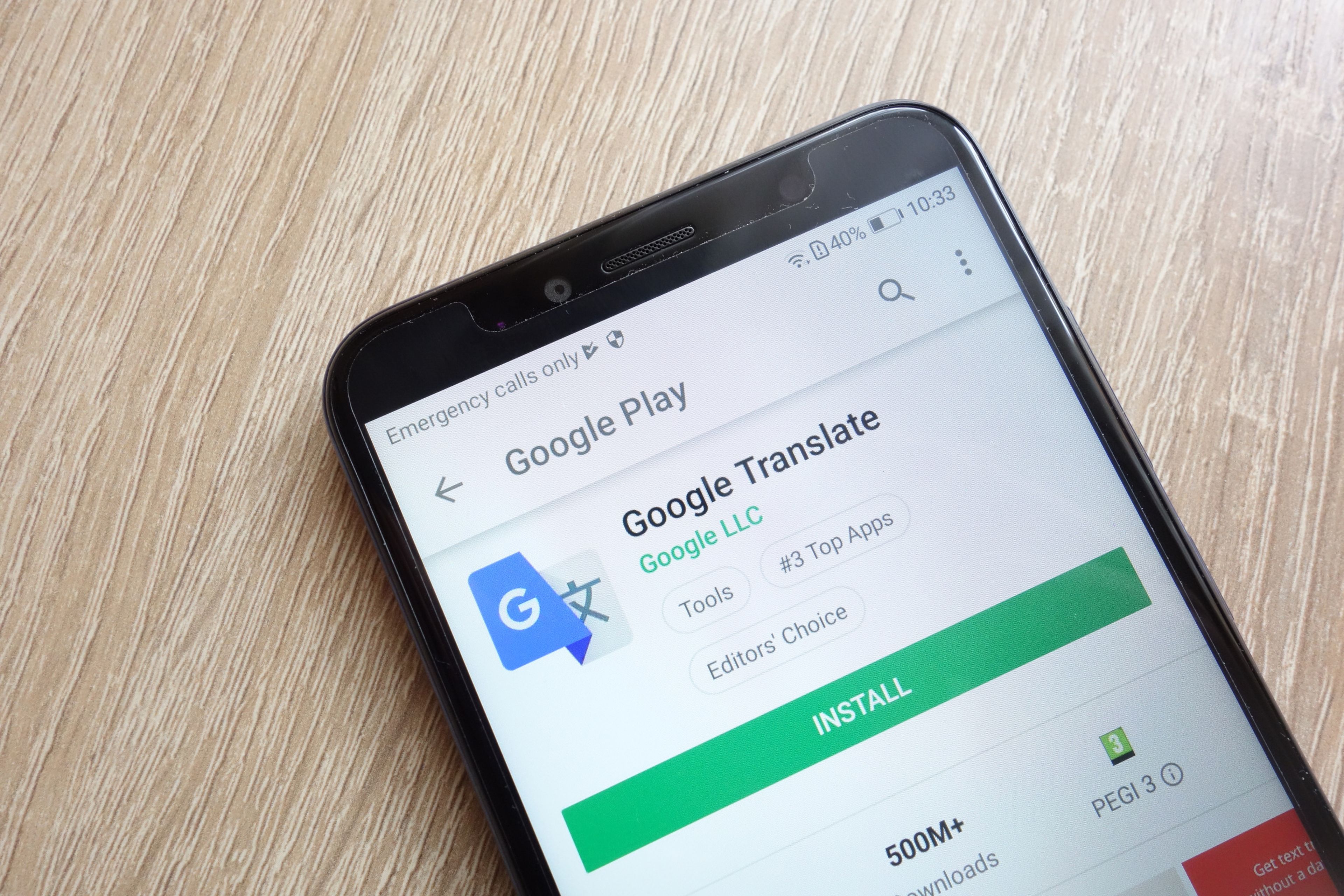
Depositphotos
Una de las funciones más interesantes que tiene Google Translate es que se puede usar sin necesidad de tener conexión a Internet. Pero ¿sabes cómo se configura y utiliza? No te preocupes, porque ahora te lo vamos a contar.
Google Translate es actualmente el traductor más utilizado en un buen número de países, por su funcionamiento, por obtener unas traducciones bastante bien conseguidas o porque es un sistema sumamente rápido, además de otras virtudes.
Puede que no sea la mejor, pero su funcionamiento es tan sumamente simple y resulta tan versátil, además de efectivo, que hace que sea una de las apps de traducción que más gente usa su día a día.
Además de todo esto, tiene a su favor un buen número de opciones sumamente interesantes como la de poder traducir cualquier cosa escrita sirviéndose de la cámara o, lo que hoy nos ocupa, poder funcionar sin tener conexión.
Esto es una ventaja sustancial para muchas situaciones, sobre todo si te vas de viaje y no estás muy seguro sí conseguirás tener cobertura o no. Gracias a este sistema la traducción la tendrás asegurada, tanto en el momento que tengas red como en aquellos donde Internet no esté presente.
Al poder trabajar sin conexión nos permite una versatilidad que resulta muy interesante en cierto tipo de situaciones. Por eso es importante conocer cómo funciona este software, ya que nos puede salvar de más de un problema.
El proceso de guardado de los idiomas se hace de manera sencilla, sin complicaciones, y lo mejor de todo, es que es válido tanto para teléfonos que tienen el sistema operativo Android como para aquellos que han sido fabricados por Apple.
Descargar idiomas en Google Translate en un dispositivo Android
Para conseguir que el software de traducción de Google funcione sin necesidad de tener Internet, debemos descargar los idiomas que necesitamos en ese momento.
Cuando tengamos descargados los idiomas que quedamos, ya nos vamos a necesitar que el teléfono tenga ningún tipo de conexión, ni WiFi, ni de red, puesto que, con los idiomas guardados en nuestro teléfono móvil, Google Translate podrá traducir cualquier tipo de texto.
Eso sí, debéis tener muy claro que los únicos idiomas que podrá decirnos qué es lo que significa aquello que ya hayáis puesto, serán los que se hayan guardado en la memoria interna del smartphone.
Como ya hemos dicho, para descargar la primera vez, sí que vamos a tener que servirnos de la conexión a Internet por medio del WiFi y, a partir de ahí, seguir estos pasos:
- Abrimos la aplicación Traductor de Google.
- Ahora, en la parte inferior, justo donde aparecen los dos idiomas principales que tienes asignados en ese momento, seleccionamos el que queramos con solo pulsar sobre él.
- Entonces veremos cómo nos pasa a una nueva ventana donde están todos los idiomas. Si os fijáis, en el algunos de ellos aparecen a la derecha, un símbolo o icono con la forma de una flecha hacia abajo.
- Pulsamos en dicho icono y automáticamente nos permite descargarlo, pulsando en Descargar.
- El tiempo que tarde en realizar esta descarga dependerá de nuestra conexión a la red.
En el momento que termine veremos como el icono de la derecha de dicho idioma cambia y ahora es un clic metido en un círculo negro. Eso significa que ya está listo para usarse sin conexión.
Podremos descargar todos los idiomas que queramos, mientras tengan el icono correspondiente para poder realizar esta tarea.
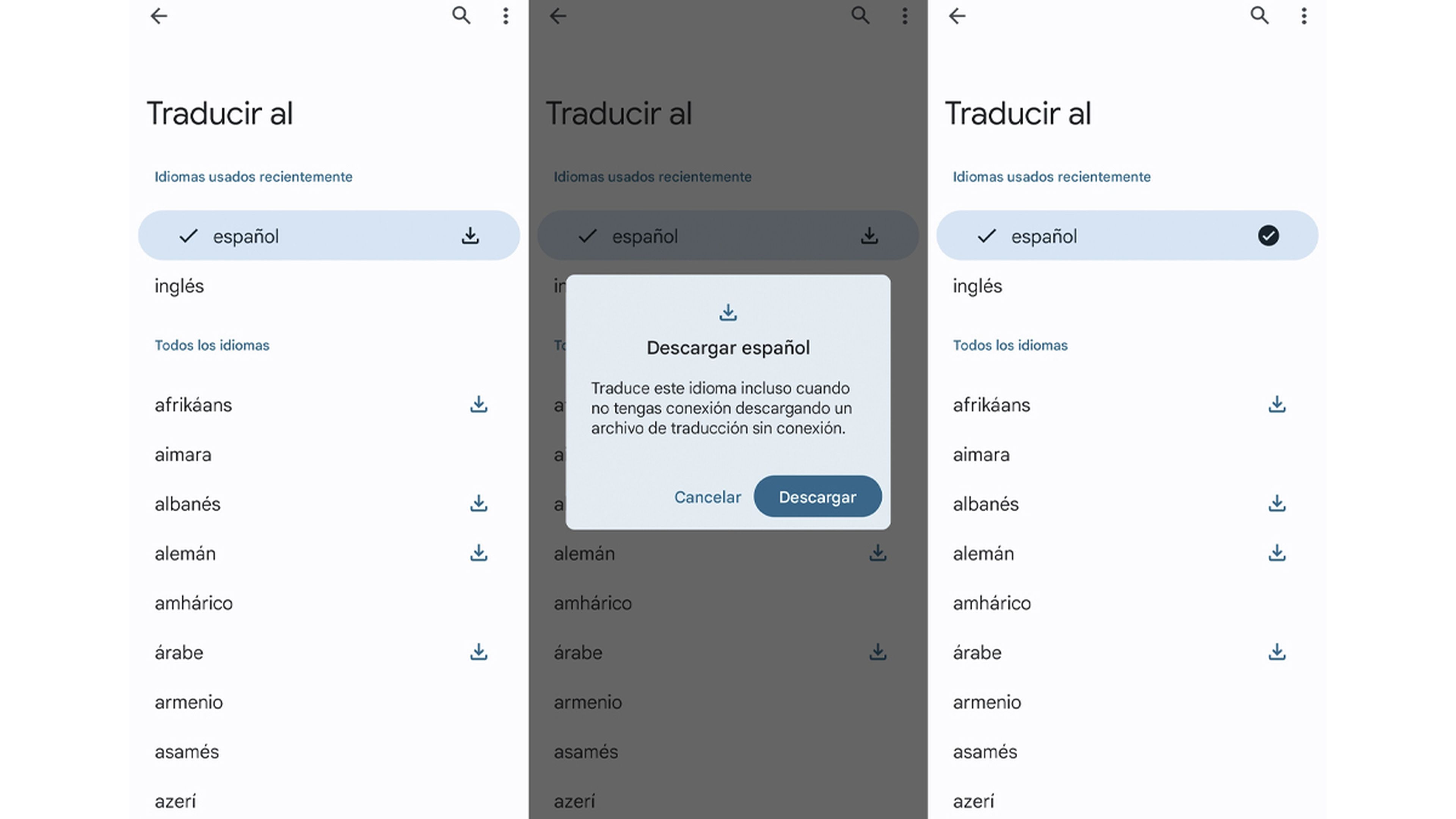
Descargar sin tener WiFi en Android
Lo que ocupan los idiomas en el almacenamiento interno de nuestro dispositivo móvil es muy poco, por lo que podremos tener tantos como necesitemos sin sufrir por ocupar excesivo espacio.
Esto también significa que vamos a poder descargarlo sin problemas, aunque no tengamos una conexión WiFi.
En el caso de que necesitemos descargar los idiomas con la red de nuestro smartphone, debemos:
- Abrimos Google Translate en nuestro teléfono o tablet Android.
- Pulsamos en Menú y, a continuación, entramos en Ajustes.
- Después de eso debemos entrar en Uso de datos.
- Ahora pulsamos en Descargar archivos de traducción sin conexión.
- Veremos como salen tres opciones, las cuales son: Usar Wi-Fi solamente, Usar Wi-Fi o una red móvil y Preguntar antes de descargar.
- Debemos activar aquellas que pone Usar Wi-Fi o una red móvil. De esta manera conseguiremos poder descargar los idiomas tanto por WiFi como por red móvil, indistintamente.
- A partir de este punto, si quieres tener un idioma en tu teléfono Android, lo podrás hacer de la manera exacta que has visto en el punto anterior, pero sin preocuparte si se hace por medio de la señal de un router o si es la red del propio teléfono.
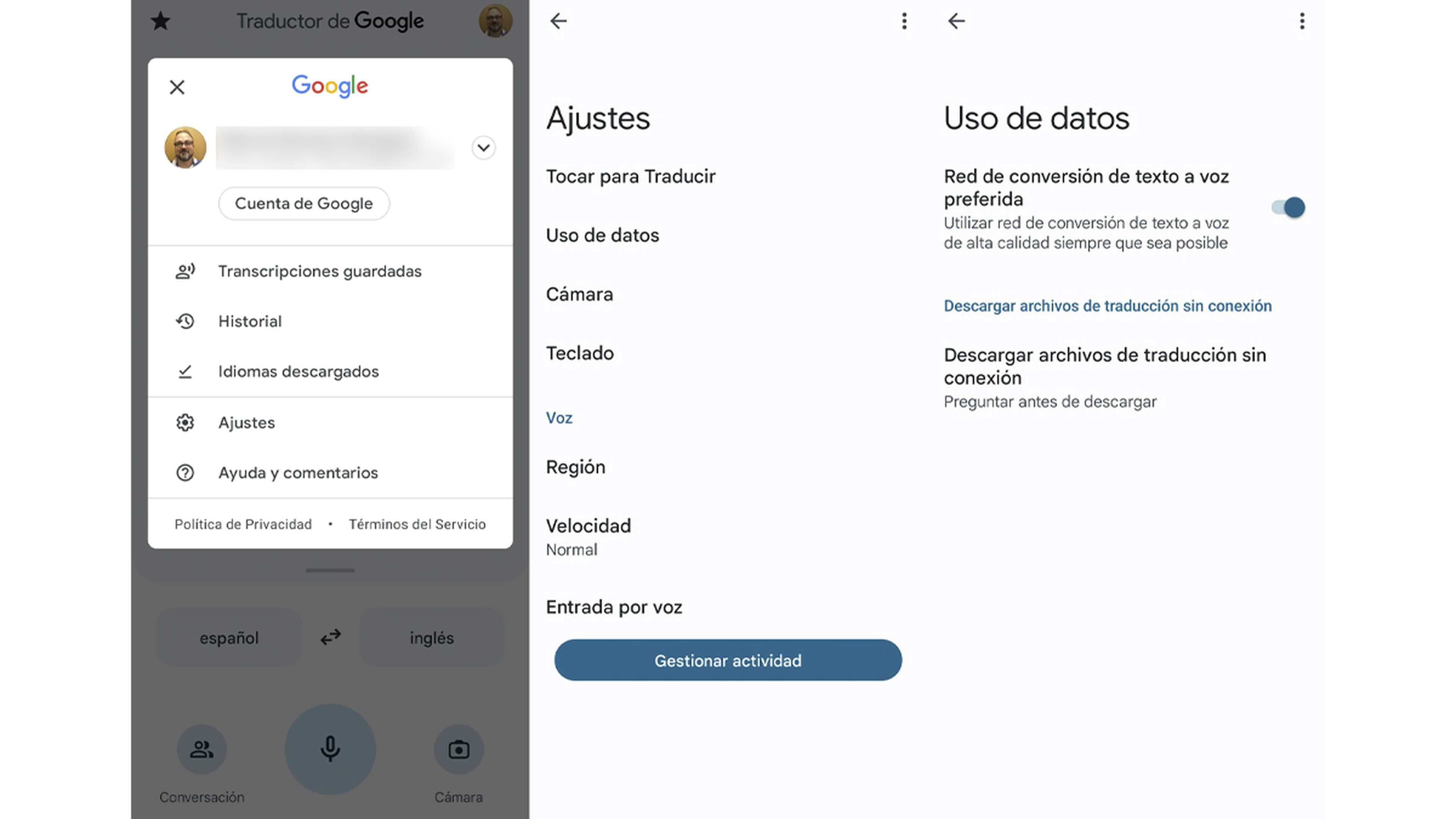
Descargar idiomas en Google Translate en un iPhone o iPad
Lo que queremos es descargar idiomas en dispositivos Apple, bien sea un iPhone o un iPad, también vamos a poder hacerlo y de esta manera conseguir que Google Translate funcione, aunque no tenga conexión a Internet.
Para conseguirlo tienes que realizar los siguientes pasos:
- Debemos conectarnos a una red WiFi.
- Abrimos la aplicación de traducción de Google.
- A ambos lados de la pantalla, en la parte superior, elegimos los idiomas que nos interesan.
- Junto al idioma que queramos, tocamos en Descargar (cuyo símbolo es una flecha hacia abajo). Si no te aparece esta opción, es que ese idioma no se puede descargar.
- Verás como comienza la descarga y cuando aparezca el clic en un círculo, significará que ya está en el almacenamiento del iPhone o iPad, listo para que lo usemos sin conexión.
Si necesitas actualizar algunos de esos idiomas, también lo podrás hacer sin el más mínimo problema.
Solo debes hacer lo siguiente:
- Abrimos la aplicación de traducción.
- Tocamos en Ajustes y, a continuación, Traducción sin conexión.
- Veremos como se muestra una lista de los idiomas disponibles en el dispositivo.
- Para actualizar la versión de un paquete de idioma concreto, pulsamos en Actualizar versión, situada bajo ese paquete de idioma.
- Si queremos actualizar un idioma en concreto, pulsamos la opción Actualizar situada bajo ese idioma.
- Si lo que queremos es eliminar un idioma del iPhone o iPad, pulsaremos en Quitar. Cuando se nos formule la pregunta de si queremos quitarlo, debemos pulsar en Aceptar.
Con todo lo que te hemos contado ya podrás funcionar con Google Translate, dando igual si es en Android o en iOS, sin necesidad de tener conexión a Internet.
Es una manera muy buena de poder aprovechar este software en todas las situaciones posibles.
Otros artículos interesantes:
Descubre más sobre Manuel Naranjo, autor/a de este artículo.
Conoce cómo trabajamos en Computerhoy.
Productos: Apple iPhone 14 Pro

